Hogyan állítsunk be egy yota modemet egy laptopra. Modem Yota: beállítások és tesztelés
- Kapcsolat feltételei
- Modem Review Yota 4G LTE
- A Yota 4G LTE modem beállítása
- Modem Review Yota 4G LTE Wi-Fi
- Konfigurálja az eszközt
- Yota mobil router
- tesztelés
- Lehetséges problémák
- Hogyan lehet belépni a modembe vagy az útválasztóba?
- Nem mehetek 10.0.0.1-re - mit tegyek?
A modern világ ritmusában állandóan hozzáférni kell az internethez, és jobb, ha az internet gyors és olcsó. Mintegy 7-10 évvel ezelőtt mindez fantasztikusnak tűnt, de ma ez valóban valós. A kényelmes, biztonságos és megfizethető hálózat szervezéséhez használhatja a Yota cég szolgáltatásait.
Kapcsolat feltételei
A választás mobil web Yota, el kell döntenie, hogy melyik tarifát használja a csatlakozáshoz. A Yota SIM-kártyáinak háromféle tarifája létezik:
- 2 óra és nap. Ez az opció akkor megfelelő, ha rövid időre sürgősen hozzáférnie kell az internethez. 2 órás maximális hozzáférési sebességgel a hálózathoz 50 rubelt kell fizetnie. A hozzáférés napján (a maximális sebességnél is) 150 rubelt kell fizetnie.
- A havi díjszabás alkalmas arra, hogy otthon csatlakozzon az internethez, és inkább a klasszikus fizetési módot részesíti előnyben. A költségek nulla és ezer rubel között mozognak. Ha csak modemet vásárolt, a sebesség 128 kb / s-ra lesz korlátozva, 550 rubelre 1800 kb / s-ra (az átlagos változatra) nő, és ezerre fog kapni maximális sebesség korlátozások nélkül.
- Az éves díjszabás alkalmas arra, hogy egyszer fizessen, és ne aggódjon az internetért legalább egy évig. 5400 rubel esetén 5 Mbit / s sebességgel biztosíthatja az éves hozzáférést a hálózathoz. 6900-ra kapsz korlátlan internet 10 Mbps sebességgel. A legdrágább ár 9000 rubelt fog fizetni. Itt vannak ugyanazok a feltételek, de sebességkorlátozások nélkül.
Modem Review Yota 4G LTE
Yota 4G LTE - ez az alapmodell, a legegyszerűbb a felállásban. A modem költsége 1990 rubel. A készülék a szabvány szerint működik vezeték nélküli kapcsolat 802.11n 2,4 GHz-en. A csatlakozási felület USB 2.0. Méretek - 92 x 13 x 35 mm. Súly - 50 gramm. Tény, hogy ez egy nagyszerű lehetőség azoknak, akik egy eszközzel online szeretnének menni.

Vizuálisan a modem hasonló a többi hasonló eszközhöz - egyfajta USB-memória meghajtóhoz, benne egy SIM-kártya. Ez a dolog nagyon stílusosnak tűnik, könnyedén hordozható a zsebében, mivel a mérete és súlya egy kicsit több, mint ugyanaz a flash meghajtó. Az elfordítható USB-port nem csak a készüléket megvédi a kinkektől és a károsodástól, hanem a modemet kényelmes helyzetben is telepítheti úgy, hogy kevesebb helyet foglaljon el a vízszintes síkban.
A Yota 4G LTE modem beállítása
Talán a Yota modemek legfontosabb előnye a Plug & Play technológia támogatása. Ez azt jelenti, hogy amikor először csatlakoztatja a készüléket, egy speciális illesztőprogram automatikusan betöltődik. Nincs lemez és extra adathordozó szoftver . Azonnal, miután telepítette a modemet a számítógépére, minden webböngészőt meg kell nyitnia, hogy az internet-hozzáférést aktiváló oldalra léphessen. Az aktiválási felület kéri, hogy adja meg azt a telefonszámot, amelyre az SMS érkezik, megerősítő kóddal. Ezért fontos érvényes telefonszám használata. Ez általában elég ahhoz, hogy elinduljon. Megadhat azonban egy DHCP-kiszolgálótól kapott IP-címek tartományát.
Modem Review Yota 4G LTE Wi-Fi
Yota 4G LTE Wi-Fi egy második szintű modem. A készülék ára 2990 rubel. A modem a 802.11n kommunikációs szabvány szerint működik 2,4 GHz-en. Csatlakozás USB 2.0 interfész használatával. Méretek - 92 x 13 x 35 mm. Súly - 50 gramm. Az első modell erősen korlátozott képességei között, és az üzemeltetés során nemcsak laptopról, hanem internetről van szükség helyhez kötött számítógép de mégis mobil modul (okostelefon vagy tabletta). Ehhez szükség van egy olyan útválasztóra, amely egyidejűleg elosztja a hálózatot az összes modulhoz.

Azonban a Yota mérnökei megoldották ezt a problémát az alapvető modem és a legegyszerűbb Wi-Fi útválasztó kombinálásával. Ha ilyen dolgot csatlakoztat egy laptophoz, beállíthat egy improvizált vezeték nélküli hálózatot és terjesztheti az internetet egy másik 8 eszközre, majd kezdeti beállítás A modem útválasztót akár bármilyen áramforráshoz is csatlakoztathatja (például egy autó cigaretta-öngyújtóhoz), és bármely szobában terjesztheti a hálózatot magának vagy barátainak.
Konfigurálja az eszközt
Hogyan konfigurálhatom a Yota 4G LTE Wi-Fi modemet? A kezdeti csatlakozási elv nem különbözik a Yota többi modemétől. Elég a számítógéphez csatlakoztatni, és az illesztőprogram automatikusan betöltődik. Miután meg kell nyitnia egy webböngészőt, és újra meg kell adnia az aktiválási eljárást, írja be a telefonszámát, amely egy megerősítő kóddal rendelkező SMS-t kap. Mostantól a laptop csatlakozik az internethez. A hálózat más eszközökhöz történő terjesztéséhez meg kell nyitnia az status.yota.ru oldalt, vagy ugyanazt a webes felületen lévő beállításokra kell lépnie.

A Wi-Fi beállítása:
- kapcsolja be és ki a hálózatot;
- kényszerítse a modemet, hogy az összes eszköz kivételével automatikusan leállítsa az internet terjesztését, kivéve a fő eszközt;
- adja meg a hálózat nevét;
- adja meg a kapcsolat során használt védelem típusát (WEP és WPA2 támogatottak);
- adjon meg egy jelszót a hálózat védelmére (standard nyolcjegyű).
A natív asztali klienst a Windows és Mac operációs rendszerhez használhatja a Yota modem beállításai, valamint a Wi-Fi hálózati beállítások. Ezt Yota Access néven hívják, letölthető a webes felületről.
Yota mobil router
Ez a sor legérdekesebb modulja, amely modemet és útválasztót kombinál. A készülék egyik fontos jellemzője a beépített akkumulátor, melynek köszönhetően külső áramforrásokhoz nem csatlakozik. Yota biztosítja, képes egy töltéstől 4 óráig dolgozni. Az eszközkonfiguráció majdnem ugyanaz, mint az előző modulban.

Az egyetlen dolog: amikor először kapcsolja be a modemet, automatikusan létrehoz egy nyitott Wi-Fi hálózatot, amelyhez csatlakoznia kell, hogy azonnal megkezdje a munkát, vagy módosítsa a beállításokat. Közvetlenül az aktiválás és a megerősítés után a felhasználó hozzáférhet a név, a jelszó, a titkosítás és egyéb paraméterek beállításaihoz. Ez is a Yota modem konfigurációja más gyártók routerein és az ilyen moduloknál, mint a Yota Ready.
tesztelés
A szabványos hálózati paraméterekkel rendelkező MacBook számítógépen végzett független tesztelés során kiderült, hogy a Yota modemek sebessége valamivel alacsonyabb, mint a versenytársaké, de ugyanakkor elegendő a kényelmes munkához, és az árakkal együtt teljesen kiváló. A földszinten lévő helyiségekben a Yota modem a terhelés során 5,5 Mbit / s-ra, a kirakodás során 0,32 Mbit / s-ra tudott gyorsulni. A Ping érték kb. 51 milliszekundumban megállt. Az utcán a Yota modem 8,10 Mbit / s-ra tudott felgyorsulni a terhelés alatt és 0,34 Mbit / s-ra a kirakodás során. A Ping érték kb. 47 milliszekundumban megállt.
Lehetséges problémák
Még egy ilyen egyszerű eszköz, például a YOTA 4G LTE modem, néha nem működik a várt módon. Előfordul, hogy a modemet a számítógéphez csatlakoztatja, és nem történik semmi. Ez akkor történik, ha az USB-port nem működik megfelelően, vagy egyszerűen egyszerűen le van tiltva a BIOS-ban. Ebben az esetben USB-eszközt nem lehet azonosítani a vezérlőben. Emellett problémák merülnek fel, amikor a modem régebbi verziókat futtató számítógépekhez csatlakozik. operációs rendszerek . Például a Windows XP nem mindig ismeri fel a modemet, vagy nem támogatja bizonyos funkciókat. A probléma megoldásához frissítse a rendszert vagy telepítsen egy friss illesztőprogram-csomagot.

A rossz csatlakozási problémák megoldhatók a jel javításával. Ehhez meg kell szereznie egy speciális USB-hosszabbító kábelt, és mozgatni a modemet a helyiség egyik pontjára, ahol a jelszint a legstabilabb. A Yota modem beállításait, valamint a Wi-Fi hálózati beállításokat visszaállíthatja állapoton. Más problémák egyénileg megoldhatók a kapcsolatfelvételsel technikai támogatás Yota cég. Az alkalmazottak minden bizonnyal elmagyarázzák az összes konfigurációs lépést, segítenek a különböző kérdések összekapcsolásában és megoldásában.
Az Yota cég Oroszország egyik legnagyobb szolgáltatója, amely WiMax és 4G / LTE technológiákkal internet-hozzáférést biztosít. Fokozatosan egyre nagyobb lesz a lefedettségi terület által lefedett városok száma. Ezért a felhasználóknak is több modemük van. Elvileg nincsenek különösebb nehézségek velük dolgozni - minden szinte ugyanaz, mint másoké. mobilszolgáltatók . A csatlakozást és a konfigurációt a lehető legnagyobb mértékben leegyszerűsíti, hogy a gyermek megbirkózzon vele.
A Yot hálózati hozzáférési eszközeinek arzenáljában a modemek mellett mobil útválasztók is vannak. Kiváló példa erre a Yota sok router. Lehetővé teszi, hogy ne csak az USB-n keresztül csatlakoztatott számítógéphez csatlakozzon az internethez, hanem 8 eszközre is terjessze WiFi-n keresztül:
 \
\
Egyébként, a Yot-útválasztó ezen modelljén lehetővé vált a kapcsolat gyors megosztása a barátok számára a Yota Share funkció használatával, csak a kapcsoló csúszka mozgatásával.
Ugyanakkor az akkumulátor 16 óra aktív szörfözést tart fenn a globális hálózaton.
Hogyan lehet belépni a modembe vagy az útválasztóba?
A legtöbb Yota modemen és útválasztón az eszköz webes felületének megadásához egyszerűen írja be a böngésző címsorába: http://status.yota.ru és nyomja meg az Enter billentyűt.
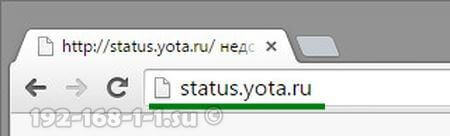
Ha ez nem működik, akkor próbálja meg bejelentkezni a Yota útválasztó személyes fiókjába azáltal, hogy megadja az IP-címet a böngészőben - 10.0.0.1 :
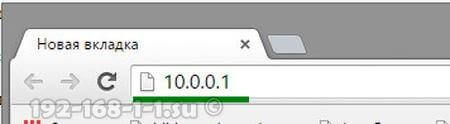
Ezután egy normál esetben az eszköz webes felületének megnyitnia kell:
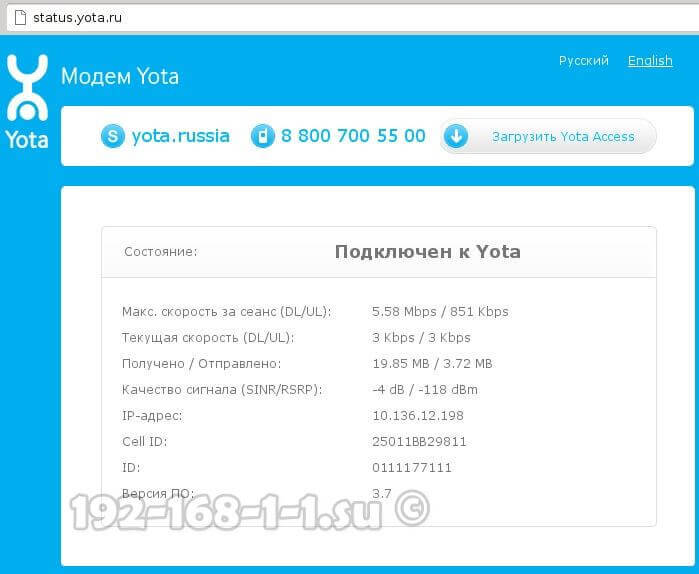
Itt részletes információkat találhat a Yot hálózathoz való aktuális kapcsolatról: IP-cím, azonosító, a rádiójel minősége, a fogadott és küldött forgalom sebessége és mennyisége.
Íme néhány hasznosabb modem interfész oldal:
- http://10.0.0.1/manualupdate - kézi firmware frissítés
- http://10.0.0.1/network - módosítsa a modem hálózati beállításait
- http://10.0.0.1/dir - rejtett eszközbeállítások
- http://10.0.0.1/advanced - Speciális modem opciók: DHCP-kiszolgáló konfigurálása, port-továbbítás stb.
A modem vagy az útválasztó visszavonásához, mielőtt elindulna a frissítési oldalra, először ne felejtse el letölteni legújabb verzió firmware-t a hivatalos Yota webhelyről.
Nem mehetek 10.0.0.1-re - mit tegyek?
Három fő oka van annak, hogy a http://10.0.0.1 vagy status.yota.ru bejárata nem lehetséges.
Az első a csatlakozás helyi hálózat amelyen keresztül csatlakozunk az útválasztóhoz, egy másik IP-cím regisztrálódik. Ennek ellenőrzéséhez el kell mennie a hálózatba csatlakoztassa az ablakokat (nyomja meg a Win + R gombokat, és írja be az ncpa.cpl parancsot):

A hálózati kapcsolatok után válassza ki azt, amelyen keresztül csatlakozik az útválasztóhoz. Ha USB-n keresztül csatlakozik, akkor a helyi hálózati kapcsolat. És ha a WiFi-on - akkor ki kell választania az ikont " Vezeték nélküli hálózat ". Kattintson a jobb egérgombbal, és válassza ki a" Tulajdonságok "elemet:
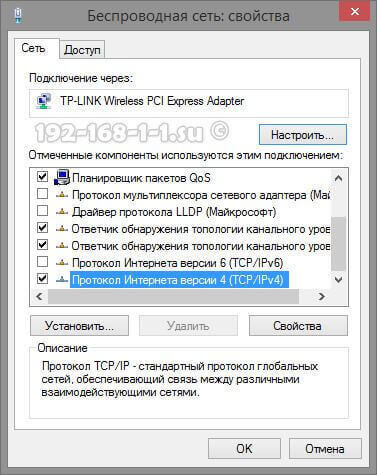
Az ablak megnyitásához duplán kattintson a bal egérgombbal az Internet Protocol 4-es verziójában (TCP / IPv4) :
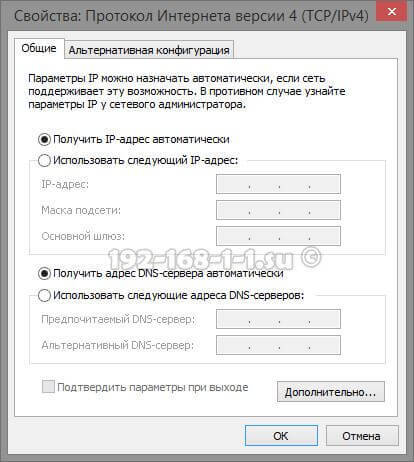
Ellenőrizze, hogy az IP-cím és a DNS-kiszolgálók is vannak-e kiválasztva automatikus fogadás címeket. A http://10.0.0.1.
A második ok az, hogy a DHCP kliens szolgáltatás le van tiltva a számítógépen. Nincs probléma - kézzel írja be a címet. A TCP / IPv4 ismét megnyitása:
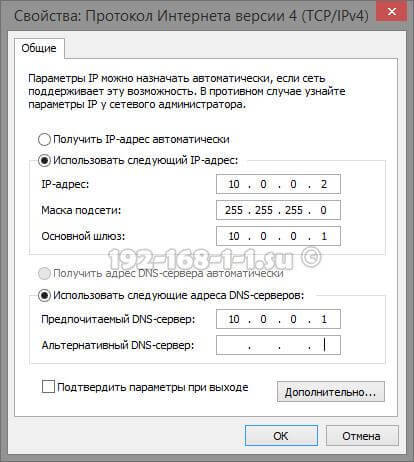
Jelölje be a "Használja az alábbi IP-címet" jelölőnégyzetet, és írja be a következőket:
IP-cím - 10.0.0.2
Maszk - 255.255.255.0
Átjáró - 10.0.0.1
Elsődleges DNS-kiszolgáló - 10.0.0.1
Kattintson az OK gombra, elindítjuk a böngészőt, próbáljuk meg a 10.0.0.1.
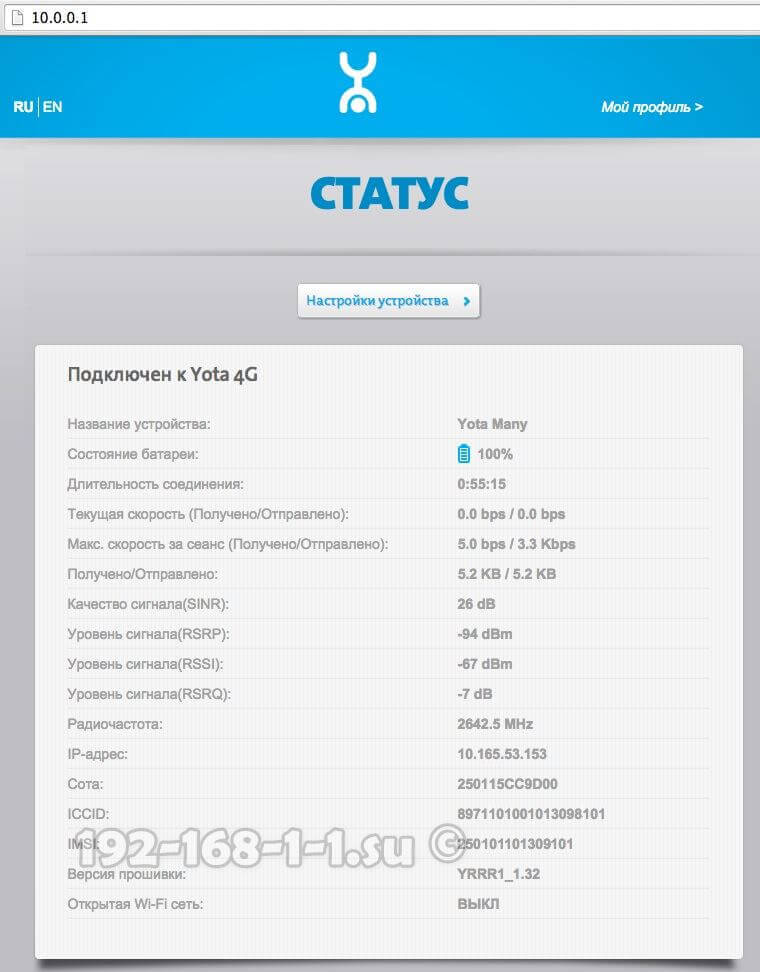
Ha ezután megy Személyes fiók A Yota router nem működik, akkor valószínűleg van egy harmadik okunk - a modem vagy az útválasztó hardverhibája. Próbálja meg elindítani azt a számítógép vagy a laptop következő USB-portjára. Ha egy hosszabbító kábelen keresztül van csatlakoztatva, ellenőrizze az áramkört. Ha ebből egyik sem segített, akkor a leginkább sajnálatos, és valószínűleg semmit nem lehet tenni - be kell vinnie szervizközpont a készülék működésképtelenségének okait.
Yota modem beállítása
az a jelen pillanatban A Yota cég biztosítja. Az LTE technológia (hosszú távú fejlesztés) újfajta digitális jelfeldolgozást használ. Ez lehetővé teszi a jelek késleltetésének csökkentését, aminek következtében 100 Mbps sebességgel megszakíthatatlan hálózati működés érhető el.
Tekintsük a modem beállítását és.
Mindkét modem a Plug & Play technológiát használja a beállítás során. Ez azt jelenti, hogy nem kell keresni és telepíteni az illesztőprogramokat, ha be van kapcsolva, akkor a telepítésre kerül sor automatikus üzemmód .
A Yota 4G LTE modem beállítása
Általános jellemzők:
Típus: 4G (LTE) modem
Amikor először csatlakoztatja a modemet a számítógéphez, az illesztőprogramok automatikusan települnek. Ezután, amikor megnyitja a böngészőt, megjelenik egy beállítási oldal, ahol be kell kapcsolnia a profilt. Az "aktiválás" gomb megnyomása után a program kéri, hogy adja meg azt a telefonszámot, amelyhez az SMS érkezik, megerősítő kóddal. Ezek a beállítások elegendőek az interneten való munka megkezdéséhez. Ezenkívül módosíthatja a DHCP-kiszolgáló által kibocsátott IP-címek tartományát.
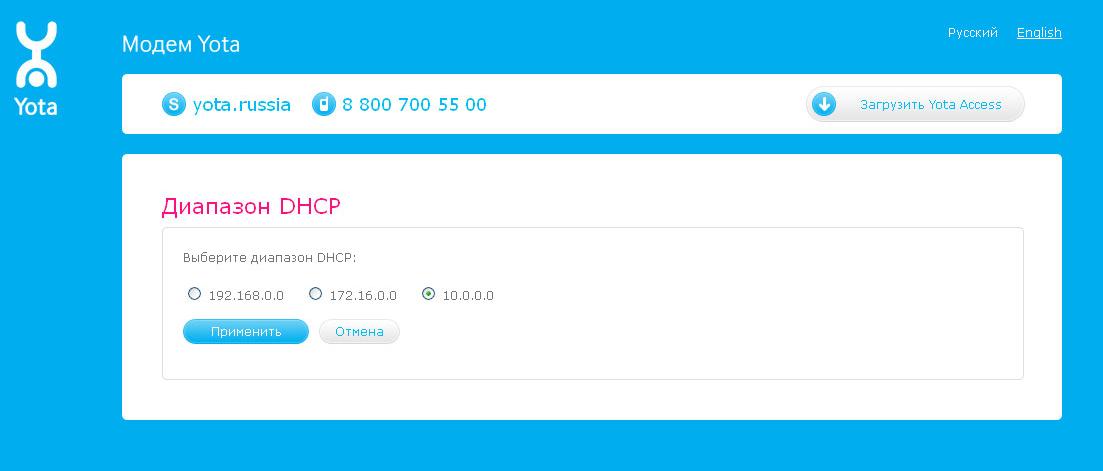
Három lehetőséget választhat: 10.0.0.0, 192.168.0.0, 172.16.0.0. Szintén a http://10.0.0.1 elérhető munkahelyi statisztikák oldalon hálózat yota és az eszköz adatait.
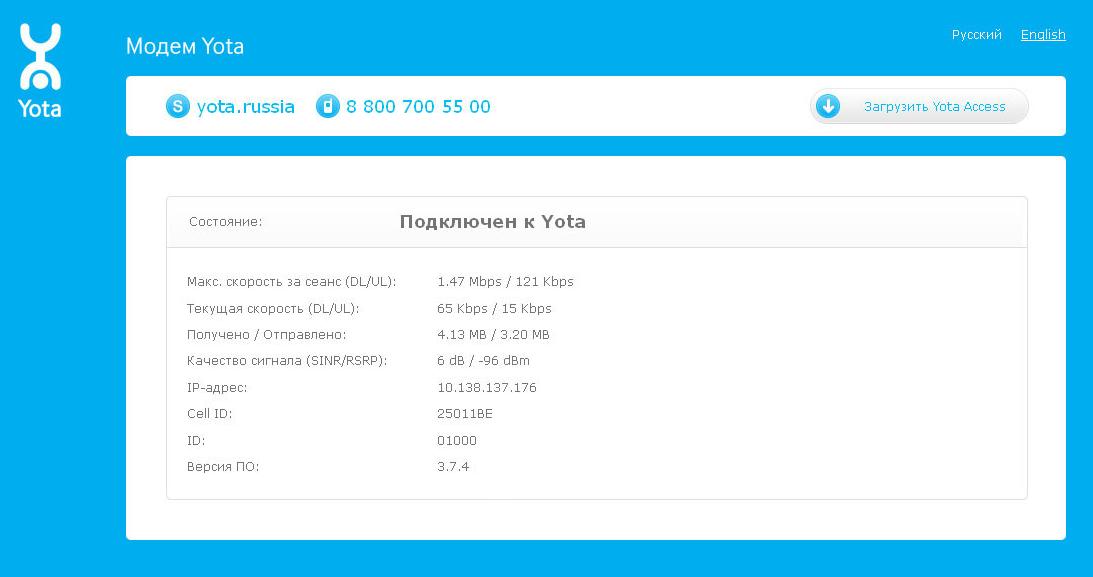
Yota 4G LTE Wi-Fi modem beállítása

Általános jellemzők
Típus: 4G / Wi-Fi hozzáférési pont (útválasztó)
Vezeték nélküli szabvány: 802.11n, 2,4 GHz frekvencia
Beépített LTE támogatás: igen
Csatlakozási interfész: USB 2.0
Információbiztonság: WEP, WPA, WPA2
Méretek (WxHxD): 92x13x35 mm
Mindkét modem kialakítása és alakja azonos. Az egyetlen különbség az, hogy a Yota 4G LTE Wi-Fi modem lehetővé teszi további eszközök csatlakoztatását az internethez Wi-Fi technológiával.
A Yota 4G LTE Wi-Fi beállításához USB-n keresztül kell csatlakoztatnia a számítógéphez, és el kell indítania a böngészőt. Az aktiválási oldalon megjelenik egy telefonszám megadása. Továbbá SMS-t küldünk egy ellenőrző kóddal. Az egyetlen különbség az, hogy a Yota 4G LTE Wi-Fi modemhez külön kell konfigurálni Wi-Fi hálózat . Ugyanazon a webes felületen van konfigurálva.
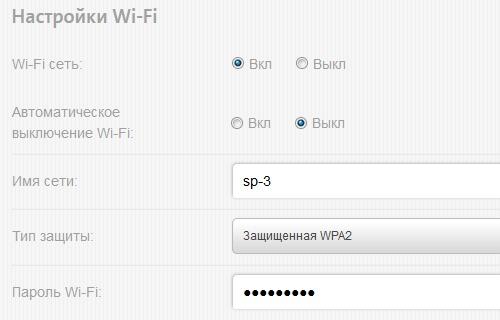
Meg kell adnia a hálózat nevét, jelszavát és titkosítási típusát.
Lehetséges problémák a modemek Yota konfigurálásakor vagy használatakor
Néha a csatlakozás során semmi sem történik, és úgy tűnik, hogy a Yota modem nem működik. Vagy az eszközök nem tudnak Wi-Fi-n keresztül csatlakozni. Az ilyen problémáknak több oka van:
A számítógép USB portjai hibásak vagy letiltottak a BIOS-ban. Ebben az esetben a modem nem észlelhető az eszközkezelőben.
Gyenge jel vagy a Yota hálózathoz való hozzáférés hiánya. Ezt a modemen a Yota logó kék jelzőfényének hiánya, vagy az eszköz állapota alapján a webes felületen lehet azonosítani. Ha otthona a hálózati vételi területen található, akkor USB-hosszabbító kábellel kell megtalálnia a legjobb vételi helyet.
Néhány elavult operációs rendszer (például a Windows XP SP2) nem látja a Yota modemet, vagy nem támogat bizonyos típusú titkosításokat, így nehéz lehet a készülékek csatlakoztatása Wi-Fi-n keresztül. Frissítenie kell az operációs rendszert vagy telepítenie kell egy további illesztőprogram-csomagot.
Általában véve, ha problémákat tapasztal a kapcsolat vagy konfiguráció esetén, lépjen kapcsolatba a Yota cég technikai támogatásával, ahol elmondja, hogyan csatlakoztassa a Yota modemet, és segít megoldani a lehetséges kapcsolódó problémákat.
Re - mit tegyek?Hogyan lehet belépni a modembe vagy az útválasztóba?
Re - mit tegyek?